販売しているPCがWindows11中心になっているためか
やはりInternetExplorer11(以下、IE11)が使えないかという問い合わせが時々きます
実際いつまで使えるかはわかりませんが、IE11の実態ファイルはWindows10からのアップグレード版では確認していますので
その起動方法を説明します
※最初からWindows11のPCでの確認はまだしていませんので、本記事とマッチしなかったらすみません
最初からWindows11のPCでも同じでした(※2023年2月14日確認)
- IE11の場所
標準的なWindows環境であれば「C:\Program Files (x86)\Internet Explorer」に「iexplore.exe」という実態ファイルがあります

- 起動は「iexplore.exe」をWクリックすると「MicrosoftEdge(以下、Edge)」が強制的に起動するため
ショートカットから起動するようにします
1.IE11のショートカット作成
上のIE11の場所を開き、「iexplore.exe」を右クリックする
「その他のオプションを表示」をクリック
ショートカットの作成(S)をクリック

「はい」をクリックするとデスクトップにショートカットが作成されています

作成されたショートカットを加工します
2.ショートカットアイコンを右クリックし、「プロパティ」を開きます
「全般」タブを選択し、最上段にある名称を「IE11」などの簡単な名称に変更します
「ショートカット」タブを選択し、リンク先(T)の部分に末尾に半角スペースを1文字入力しその後ろに以下の文字を追加します
「https://www.yahoo.co.jp/ -embedding」 -embedのマイナスの前には半角スペース1文字が入っています
追加した状態でリンク先(T)の内容は以下のようになります
「”C:\Program Files (x86)\Internet Explorer\iexplore.exe” https://www.yahoo.co.jp/ -embedding」
ショートカットをWクリック等で開くと、ヤフーのページが表示されてIE11が起動します

上記URLの部分をGoogleにすればGoogleのページを表示してIE11が起動しますが、エラーになるのでエラーページのGoogleアイコンをクリックしてGoogleサイトに移動する感じになります
URLをGoogleで設定

404エラーになるので、Googleのアイコン(バナー)をクリックしてGoogleサイトへ移動
他にも起動方法はありますが、このショートカットを作っての起動が一番早そうなのでご紹介しました
このやり方はIE11の実態ファイルが削除されたり、絶対に起動しないようにマイクロソフトが仕掛けてきたら使えなくなります
いつそうなるかはわかりませんが、今のところ使えます

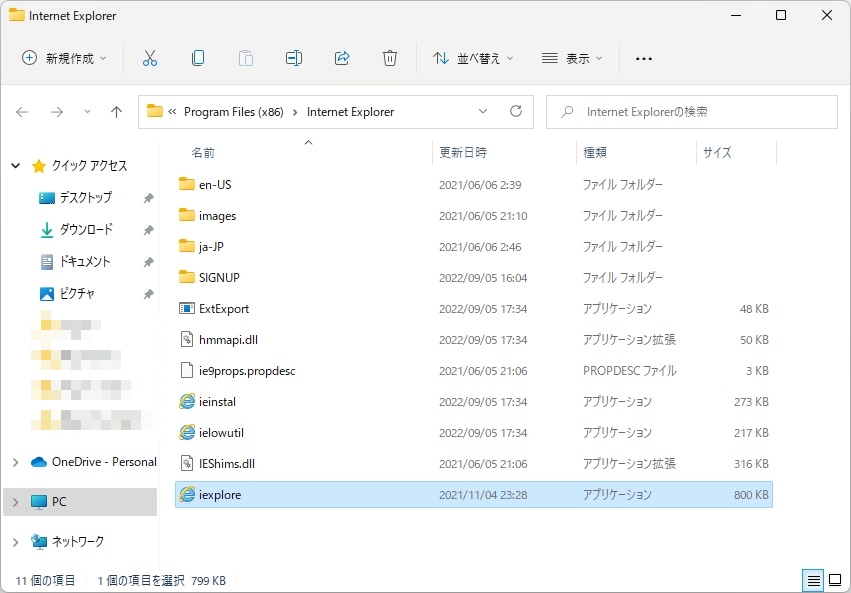
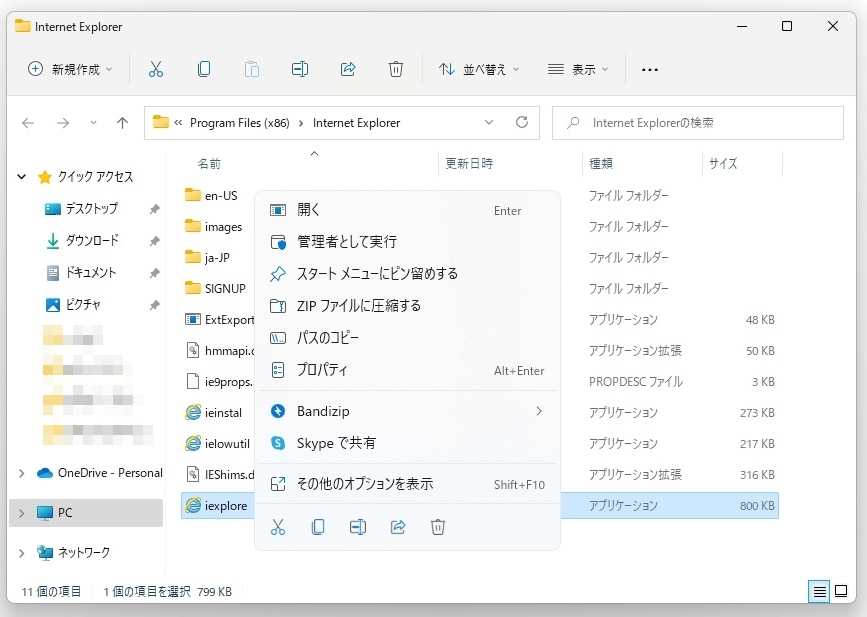
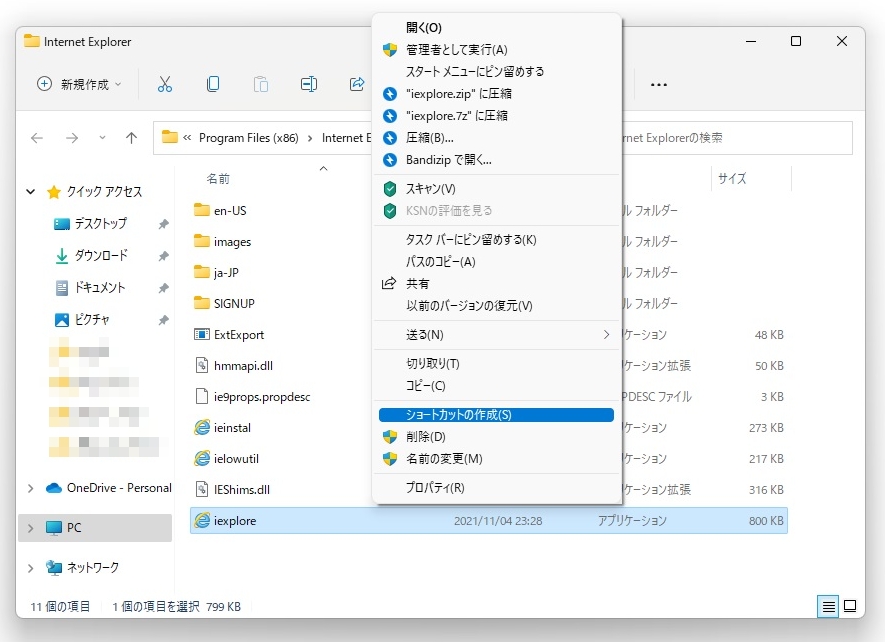
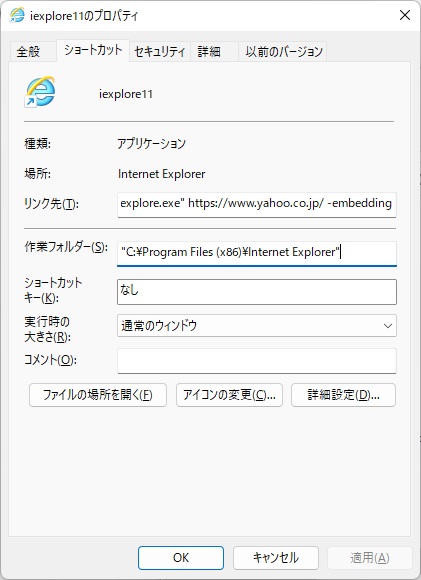
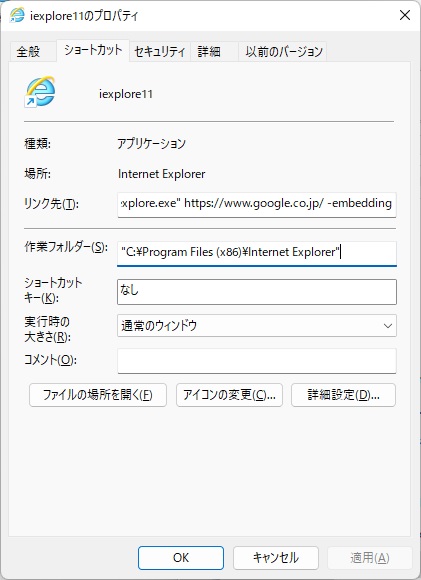


コメント